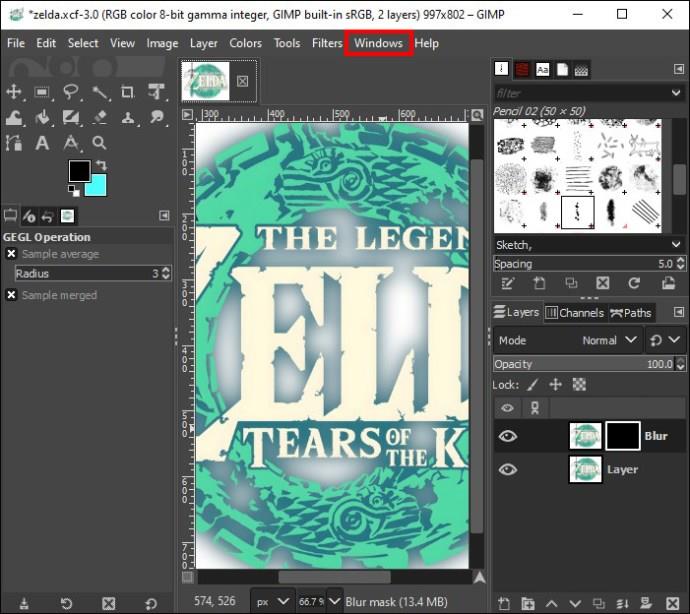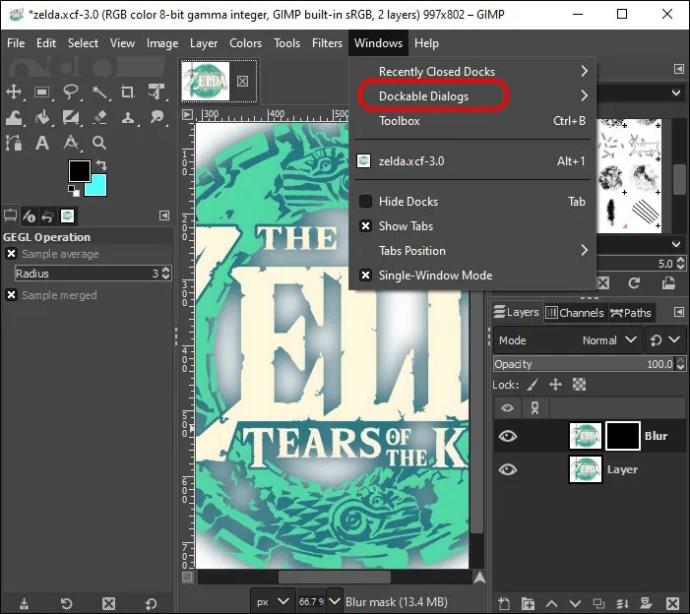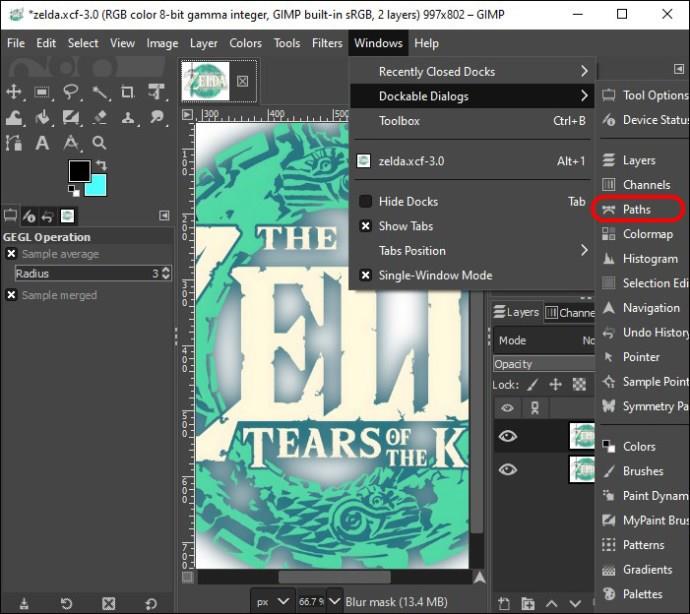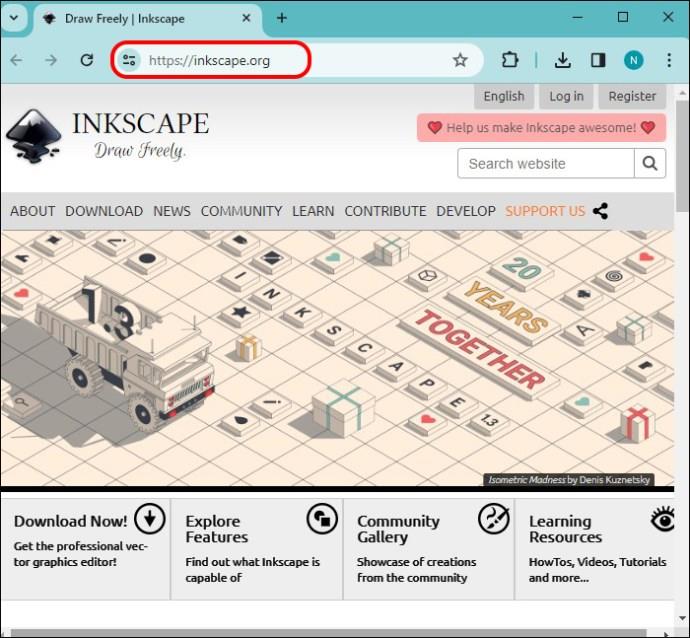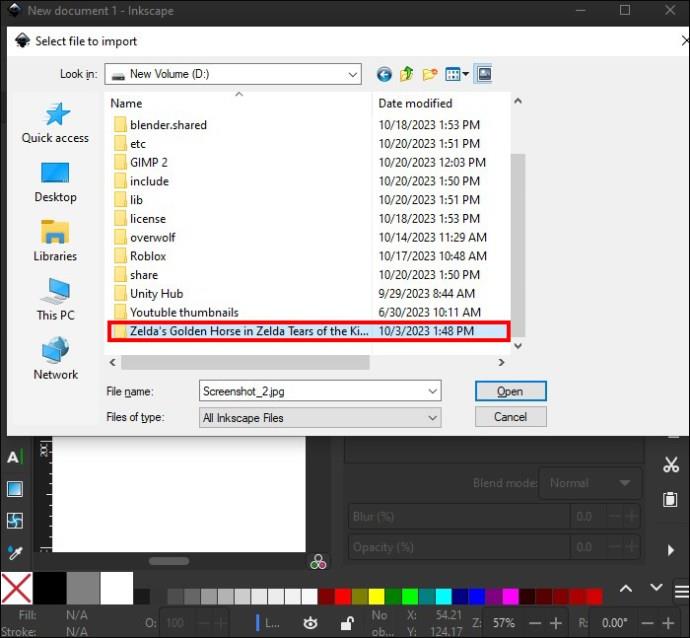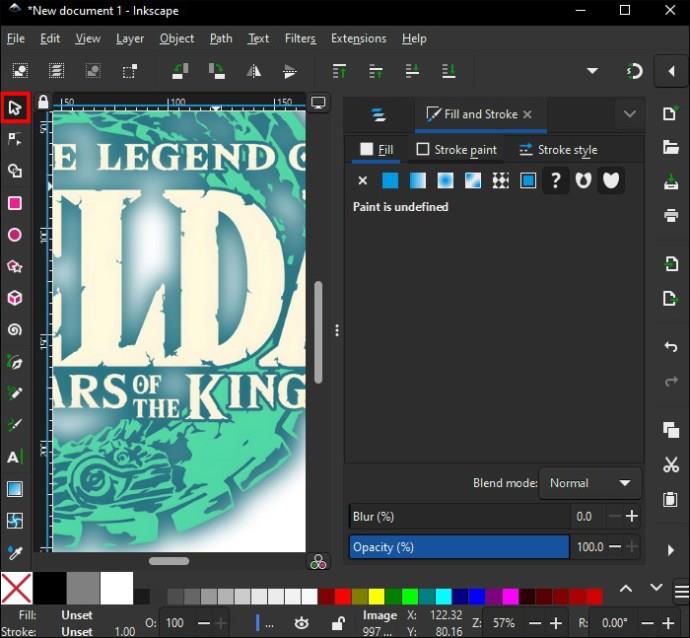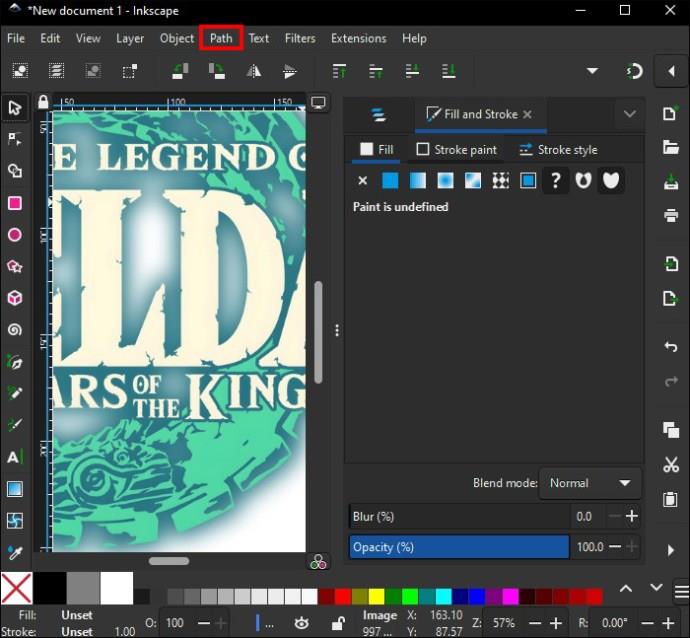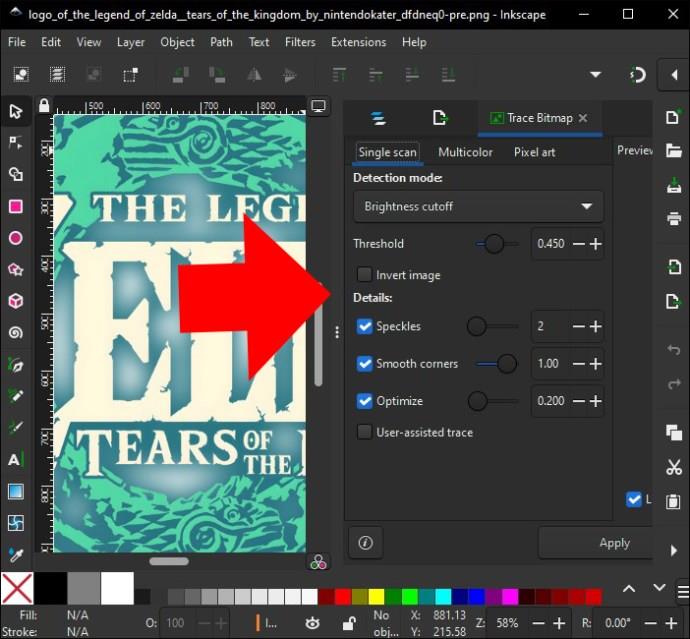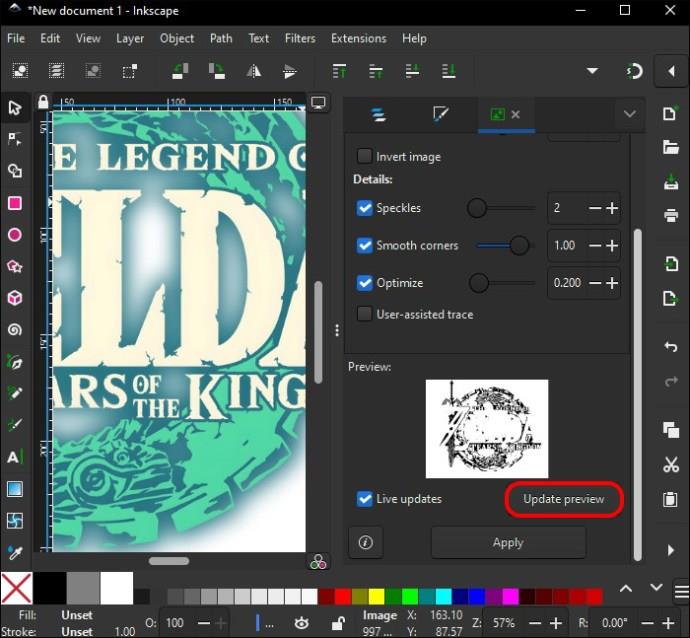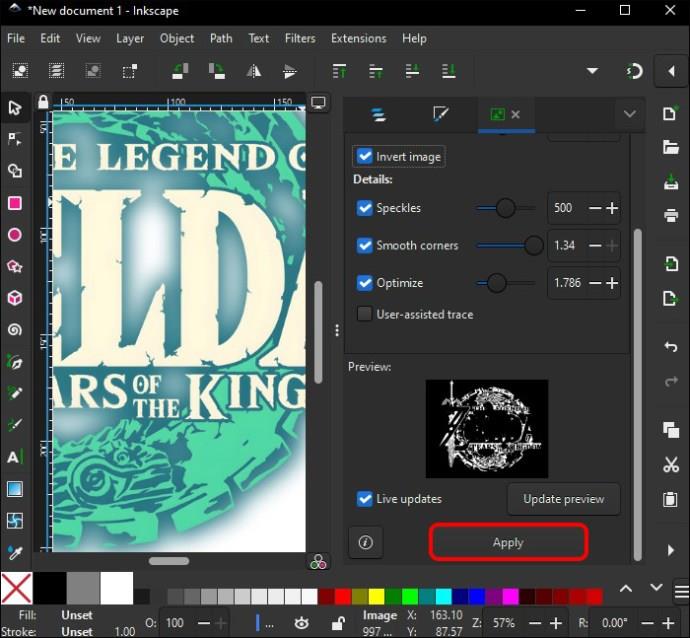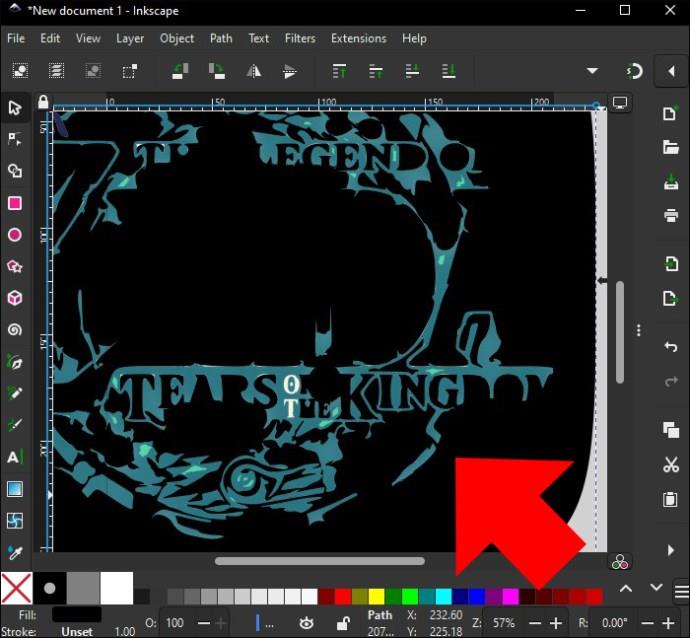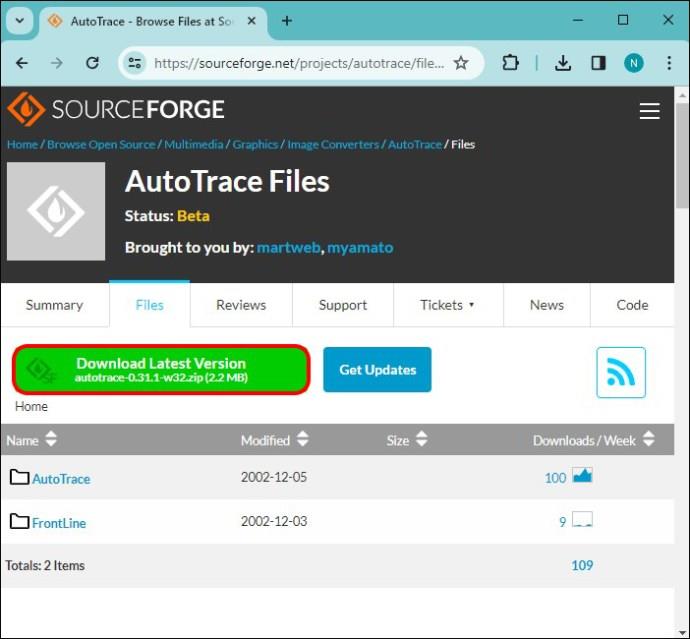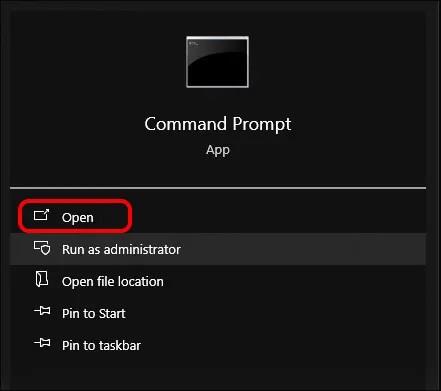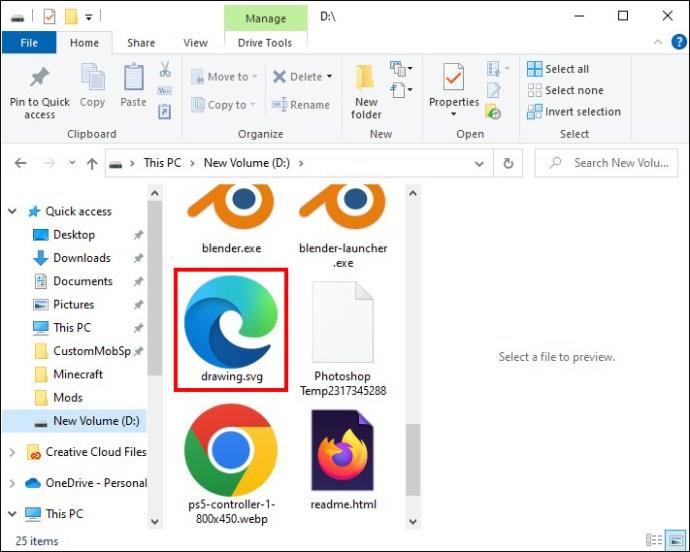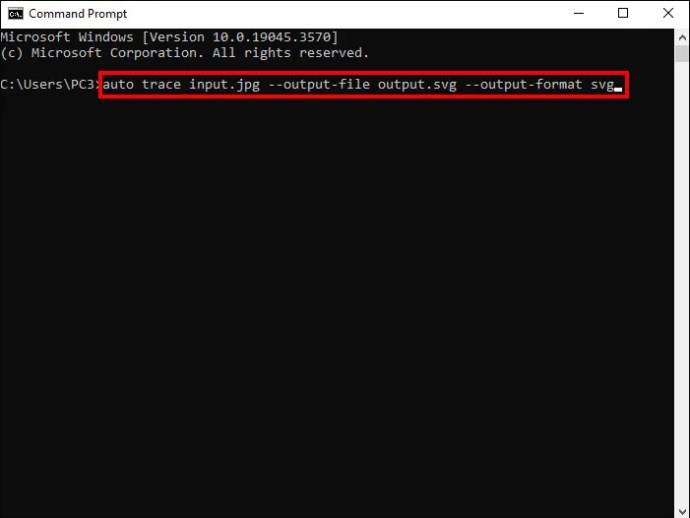Το GIMP έχει βασική υποστήριξη για την εξαγωγή αρχείων σε μορφή SVG. Τα αρχεία SVG από το GIMP δημιουργούνται κυρίως από διανυσματικές διαδρομές, επομένως, παρόλο που μπορείτε να δημιουργήσετε SVG στο GIMP, είναι μια πολύπλοκη διαδικασία. Δυστυχώς, θα χάσετε δεδομένα χρώματος, κειμένου και pixel από το αρχείο σας. Θα πρέπει να δημιουργήσετε SVG στο GIMP μόνο εάν χρειάζεστε κάτι απλό, όπως περίγραμμα ή εικονίδιο λογότυπου.

Αυτό το άρθρο θα εξηγήσει πώς να δημιουργήσετε αρχεία SVG στο GIMP.
Δημιουργήστε αρχεία SVG στο GIMP.
Στο GIMP, τα αρχεία SVG δημιουργούνται χρησιμοποιώντας τον πίνακα "Διαδρομές", που αποτελείται μόνο από διανυσματικά δεδομένα διαδρομής. Ακόμα κι αν είστε νέοι στην επεξεργασία εικόνων στο GIMP, θα διαπιστώσετε ότι η δημιουργία αρχείων SVG είναι απλή μόλις ολοκληρώσετε αυτά τα βήματα.
1 – Επιλέξτε το Εργαλείο «Διαδρομές».
Οι διανυσματικές διαδρομές δημιουργούνται στο GIMP χρησιμοποιώντας μερικές διαφορετικές μεθόδους: την εντολή «Διαδρομή από επιλογή» ή το εργαλείο «Διαδρομές». Οι περισσότεροι άνθρωποι που έχουν χρησιμοποιήσει ένα πρόγραμμα δημιουργίας διανυσμάτων στο παρελθόν είναι εξοικειωμένοι με το εργαλείο "Διαδρομές". Για να χρησιμοποιήσετε το εργαλείο "Διαδρομές" στο GIMP, χρησιμοποιήστε τη συντόμευση πληκτρολογίου "Β" ή κάντε κλικ σε αυτό από την Εργαλειοθήκη.
2 – Κάντε τα μονοπάτια σας
Κάντε κλικ στην εικόνα για να τοποθετήσετε το αρχικό σημείο αγκύρωσης για τη διαδρομή και, στη συνέχεια, κάντε κλικ σε ένα διαφορετικό σημείο για ένα άλλο σημείο αγκύρωσης. Θα δείτε ότι το GIMP έχει χαράξει αυτόματα μια γραμμή μεταξύ αυτών των σημείων. Συνεχίστε αυτή τη διαδικασία μέχρι να σχεδιάσετε το σχήμα που πρέπει να αποθηκεύσετε ως αρχείο SVG. Προσαρμόστε τις γραμμές σε κάθε σημείο αγκύρωσης για να προσθέσετε καμπύλες, αλλάζοντας την καμπυλότητα κάθε συνδεδεμένης γραμμής. Επίσης, μπορείτε να δοκιμάσετε ένα διαφορετικό εργαλείο επιλογής στο GIMP για να σχηματίσετε την επιλογή σας και να χρησιμοποιήσετε την εντολή Path from Selection.
3 – Χρησιμοποιήστε το Εργαλείο "Διαδρομές από επιλογή".
Όταν ολοκληρώσετε την επιλογή σας στο GIMP, ανοίξτε τον πίνακα Διαδρομές και, στη συνέχεια, από το κάτω μέρος του πίνακα, επιλέξτε Διαδρομή από επιλογή. Από προεπιλογή, το πλαίσιο "Διαδρομές" θα πρέπει να βρίσκεται στην κάτω δεξιά γωνία της οθόνης δίπλα στον πίνακα "Επίπεδα". Εάν δεν μπορείτε να το δείτε, ακολουθήστε τα παρακάτω βήματα:
- Μεταβείτε στο μενού "Windows".
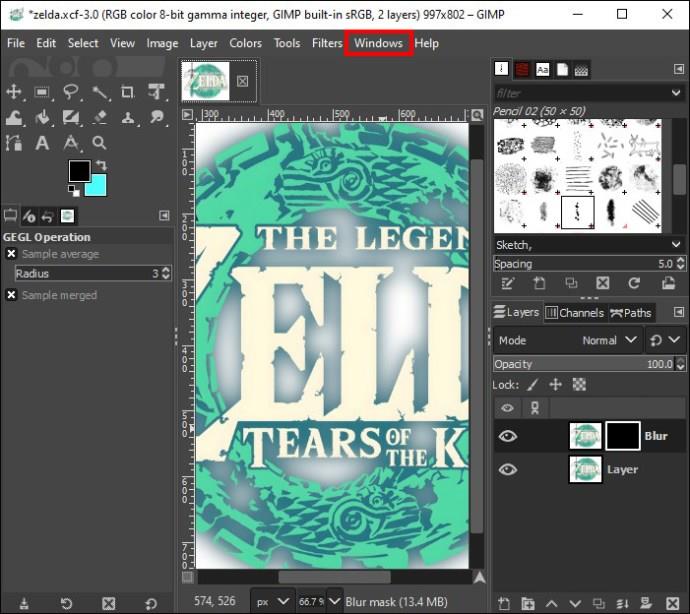
- Κάντε κλικ στο μενού "Διαλόγους με δυνατότητα σύνδεσης".
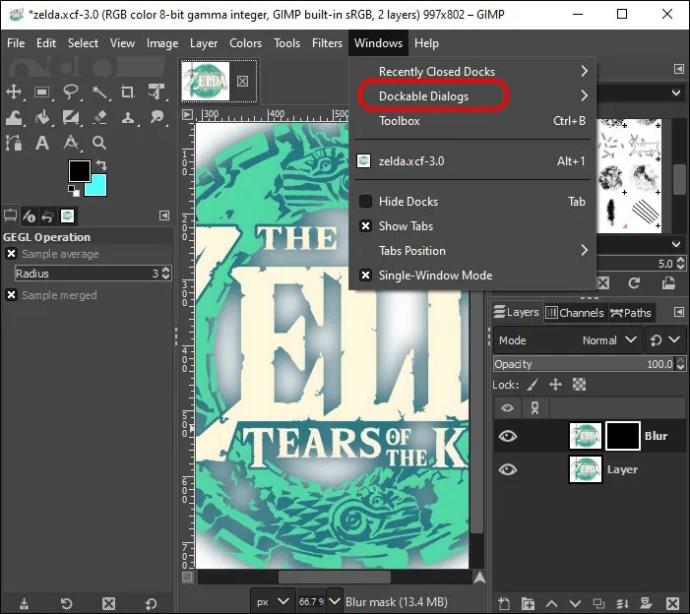
- Επιλέξτε "Διαδρομές".
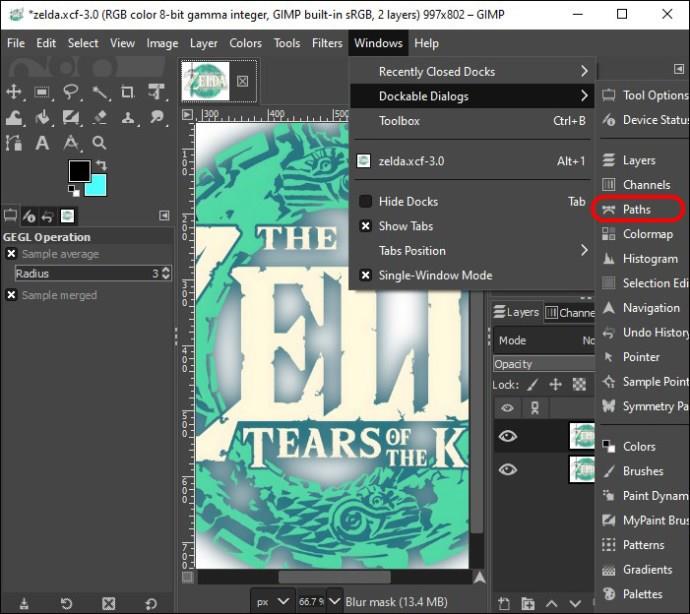
Για να προσαρμόσετε τον τρόπο με τον οποίο εφαρμόζεται μια διαδρομή στην επιλογή, πατήστε το πλήκτρο "Shift" κατά την επιλογή. Ως επί το πλείστον, αυτό δεν είναι απαραίτητο. Η νέα σας διαδρομή ονομάζεται Επιλογή και παρατίθεται στον πίνακα "Διαδρομές". Θα είναι κρυφό από προεπιλογή, αλλά γίνεται ορατό όταν κάνετε κλικ στο εικονίδιο του ματιού. Για να τροποποιήσετε αυτήν την επιλογή, χρησιμοποιήστε το εργαλείο Διαδρομές και επαναλάβετε τη διαδικασία όσο συχνά χρειάζεται.
4 – Εξαγωγή των Διαδρομών σας
Αφού δημιουργήσετε τη διανυσματική σας διαδρομή, επιστρέψτε στον πίνακα Διαδρομές. Για να αποθηκεύσετε τη διαδρομή ως αρχείο SVG, κάντε δεξί κλικ πάνω της και επιλέξτε Εξαγωγή διαδρομής από τις επιλογές του μενού σας. Στη συνέχεια, το GIMP ανοίγει ένα παράθυρο διαλόγου Εξαγωγή διαδρομής σε SVG με ορισμένες επιλογές εξαγωγής. Μπορείτε να εξαγάγετε την επιλεγμένη διαδρομή ή όλες τις διαδρομές στο έγγραφο. Ονομάστε το αρχείο SVG και κάντε κλικ στο Save.
Τώρα δημιουργήσατε με επιτυχία ένα αρχείο SVG από το GIMP. Ωστόσο, μπορεί επίσης να έχετε ανακαλύψει ότι δεν είναι ιδανικό για τον τύπο αρχείου SVG που χρειάζεστε. Εάν συμβαίνει αυτό, θα βρείτε παρακάτω βήματα για άλλες εφαρμογές που είναι χρήσιμα για τη δημιουργία ενός πιο προηγμένου τύπου αρχείου SVG.
Μετατροπή εικόνων σε SVG με το Inkscape
Το Inkscape είναι ένα άλλο δωρεάν διανυσματικό πρόγραμμα επεξεργασίας γραφικών ανοιχτού κώδικα που μπορείτε να χρησιμοποιήσετε για να μετατρέψετε τις εικόνες σας σε αρχεία SVG. Δείτε πώς γίνεται:
- Κατεβάστε και εγκαταστήστε την εφαρμογή Inkscape από τον ιστότοπό τους .
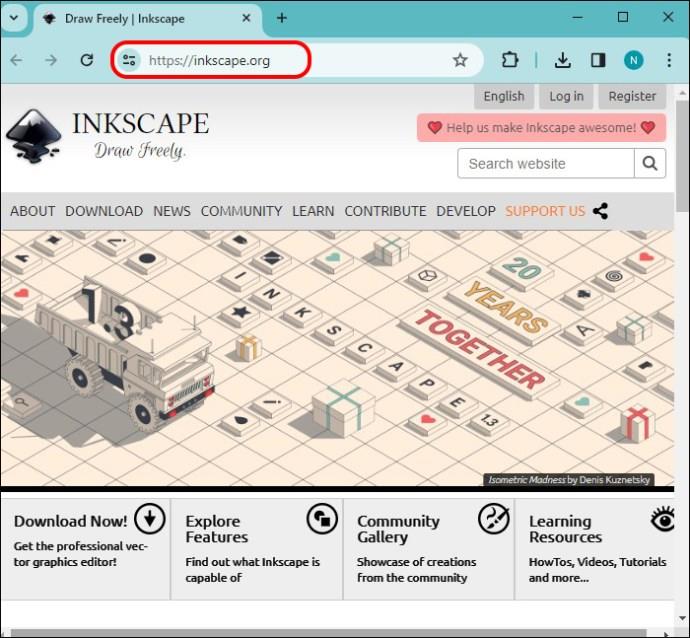
- Εκκινήστε το Inkscape και μετά μεταβείτε στο "Αρχείο". Επιλέξτε «Εισαγωγή» και επιλέξτε την εικόνα που θέλετε να μετατρέψετε σε SVG.
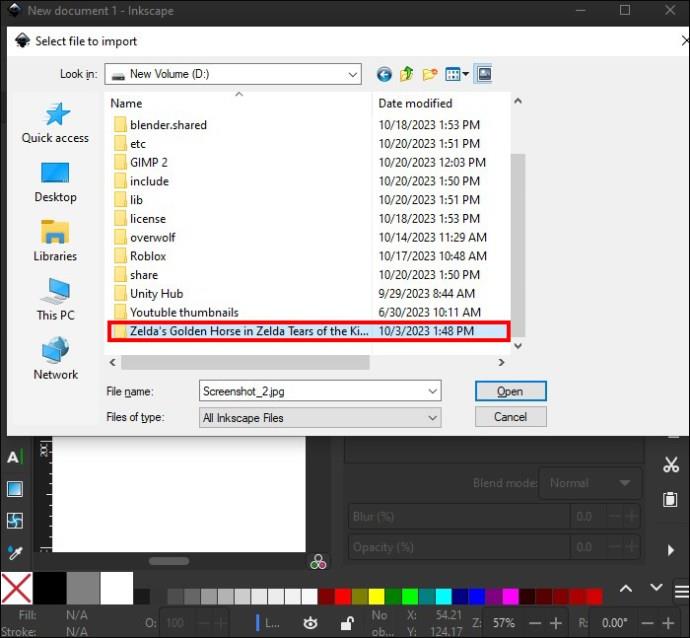
- Όταν η εικόνα έχει εισαχθεί, κάντε κλικ σε αυτήν με το εργαλείο "Επιλογή".
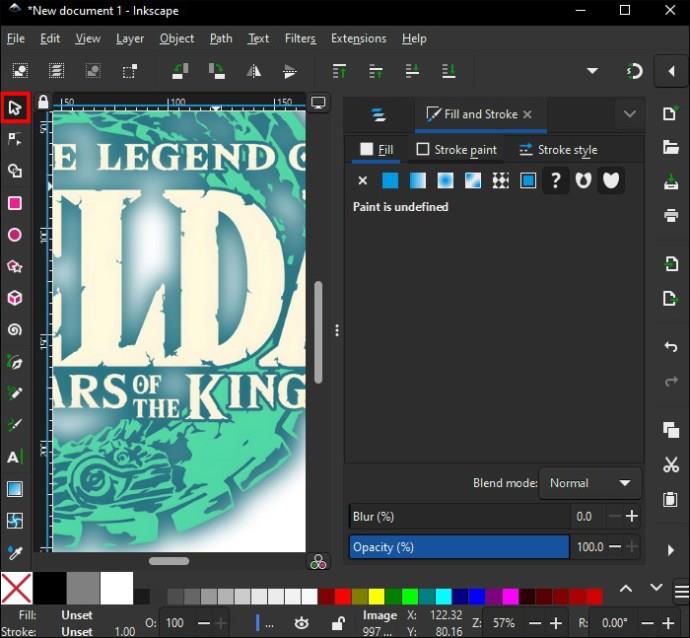
- Πατήστε "Διαδρομή".
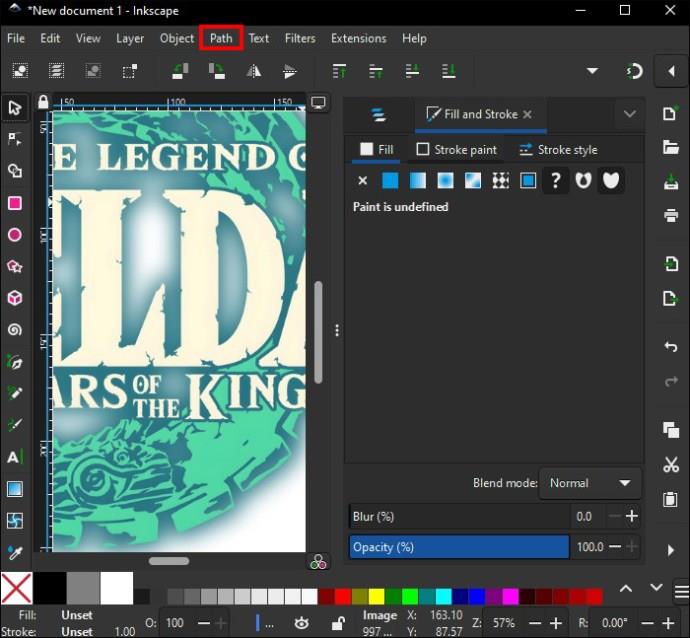
- Επιλέξτε "Trace Bitmap". Οι ρυθμίσεις ανίχνευσης θα ανοίξουν και μπορείτε να προσαρμόσετε τις επιλογές σύμφωνα με τις προτιμήσεις σας. Για παράδειγμα, μπορείτε να επιλέξετε τον αριθμό των χρωμάτων για σάρωση.
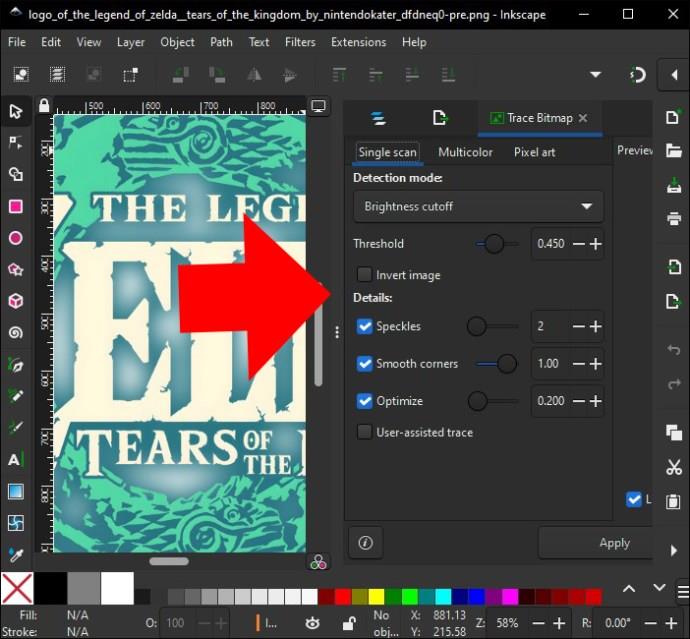
- Μεταβείτε στην "Ενημέρωση" και ελέγξτε την προεπισκόπηση της ιχνηλατημένης εικόνας.
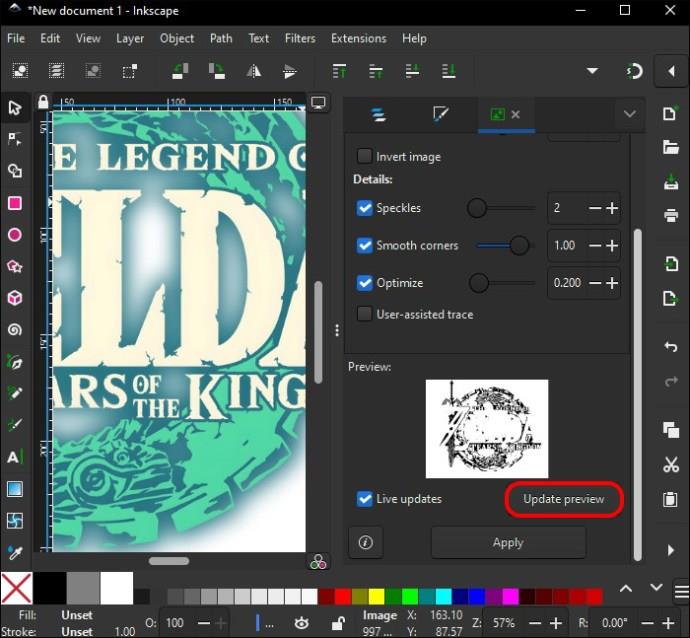
- Εάν είστε ικανοποιημένοι με την προεπισκόπηση, επιλέξτε "Εφαρμογή" και ξεκινά η διαδικασία ανίχνευσης.
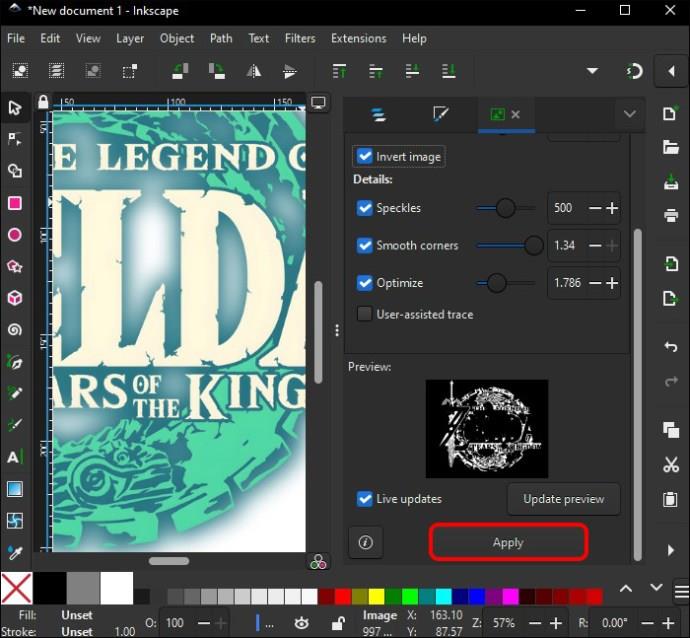
- Όταν ολοκληρωθεί η διαδικασία ανίχνευσης, μια διανυσματική εικόνα θα τοποθετηθεί πάνω από την αρχική εικόνα.
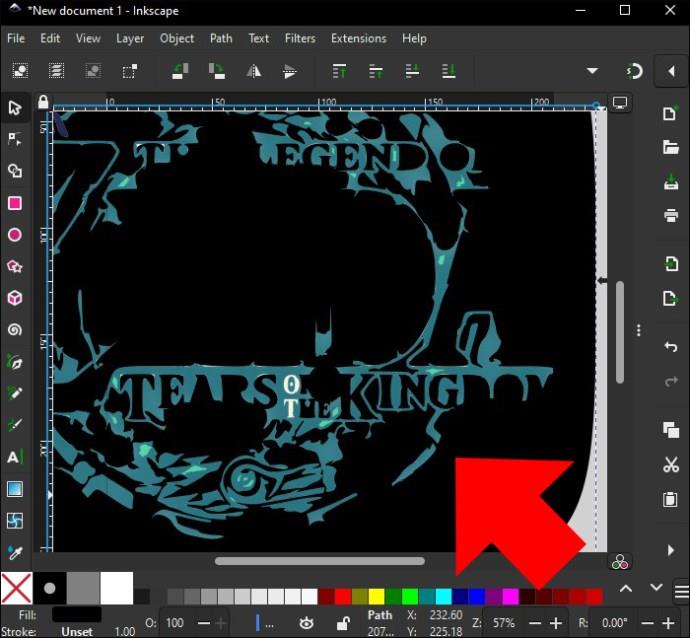
- Μπορείτε να μετακινήσετε την εικόνα, να αλλάξετε το μέγεθος ή να την τροποποιήσετε σύμφωνα με τις προδιαγραφές σας.

- Μόλις είστε έτοιμοι, μπορείτε να αποθηκεύσετε το αρχείο ως SVG μέσω του "File" και μετά "Save As".

Χρησιμοποιήστε το Autotrace για να αποθηκεύσετε εικόνες ως αρχεία SVG
Το Autotrace είναι μια εξαιρετική εφαρμογή για τη μετατροπή εικόνων σε αρχεία SVG. Είναι μια εφαρμογή γραμμής εντολών, που σημαίνει ότι πρέπει να χρησιμοποιήσετε μια γραμμή εντολών ή ένα τερματικό για να εκτελέσετε εντολές. Δείτε πώς μπορείτε να χρησιμοποιήσετε το Autotrace για να αποθηκεύσετε τις εικόνες σας ως αρχεία SVG:
- Κατεβάστε και εγκαταστήστε την εφαρμογή Autotrace από τον ιστότοπό τους .
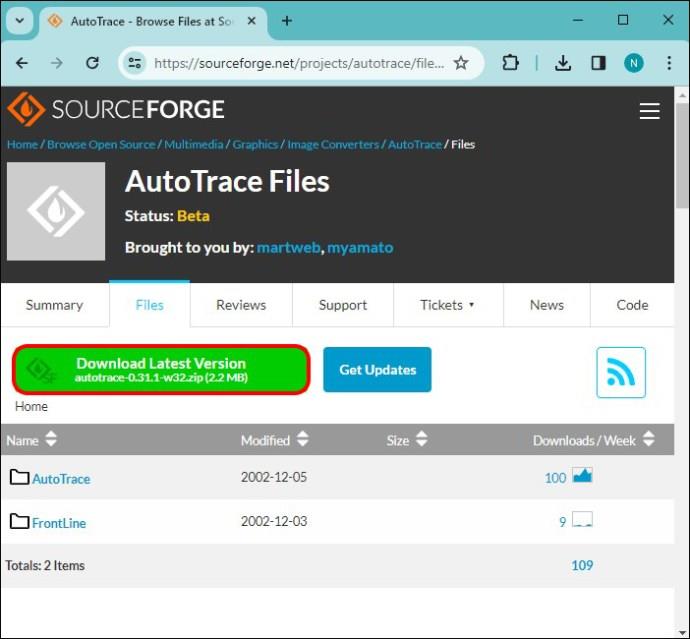
- Εκκινήστε τη "Γραμμή εντολών" ή "Τερματικό".
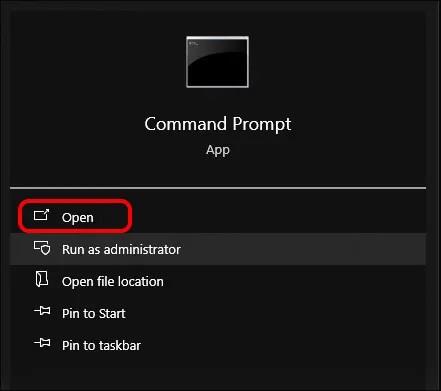
- Μεταβείτε στον κατάλογο όπου είναι αποθηκευμένο το αρχείο.
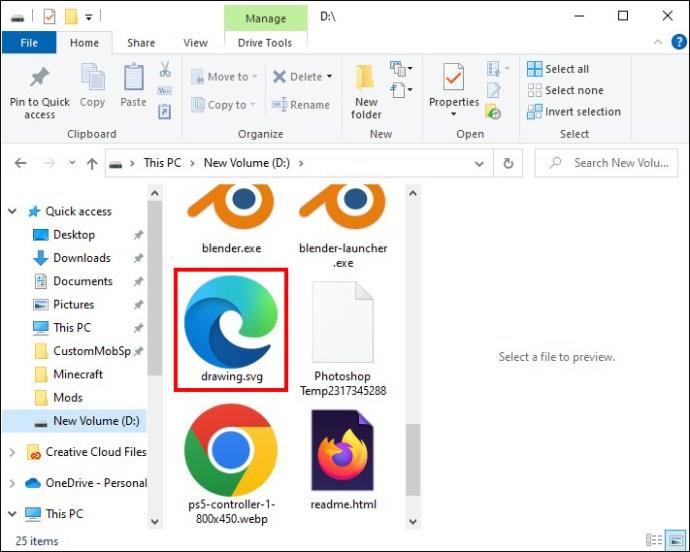
- Εισαγάγετε αυτήν την εντολή: auto trace input.jpg –output-file output.svg –output-format svg
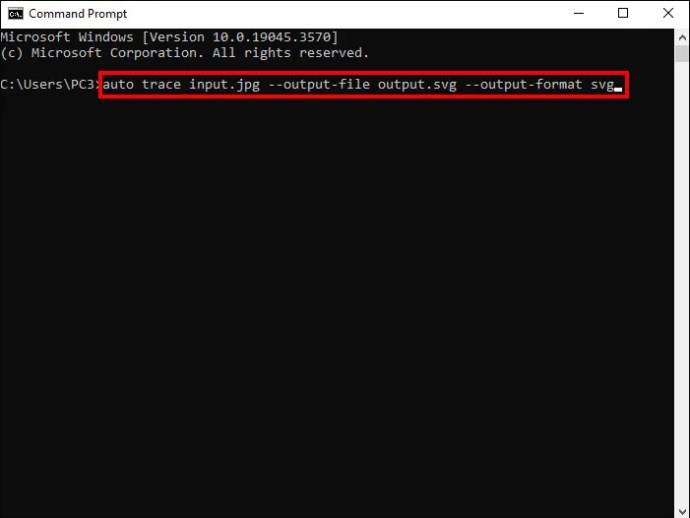
Από την εντολή, "input.jpg" είναι το όνομα της εικόνας και το όνομα του αρχείου SVG θα είναι "output.svg". Το τέλος της εντολής, « --output-format svg», καθορίζει ότι η έξοδος του αρχείου πρέπει να είναι σε μορφή SVG. Η αυτόματη παρακολούθηση είναι περιορισμένη και ενδέχεται να μην λειτουργεί αποτελεσματικά με ορισμένες μορφές εικόνας.
Τι είναι ένα αρχείο SVG;
Οι πιο κοινές μορφές αρχείων εικόνας είναι PNG και JPG. Αλλά τα αρχεία SVG γίνονται εξίσου δημοφιλή. Το SVG είναι ένα αρκτικόλεξο του Scalable Vector Graphics. Αυτό σημαίνει ότι σε αντίθεση με τα αρχεία GIF, JPG ή PNG, τα οποία δημιουργούνται με pixel, τα αρχεία SVG δημιουργούνται με διανυσματικά γραφικά και μπορούν να κλιμακωθούν σε διάφορα μεγέθη χωρίς απώλεια ποιότητας. Τα αρχεία SVG είναι μικρότερα από τα αρχεία που βασίζονται σε pixel.
Πιο συγκεκριμένα, τα αρχεία SVG είναι αρχεία XML, δηλαδή έχουν ετικέτες σήμανσης που δίνουν τον ορισμό της εικόνας, καθιστώντας αυτά τα αρχεία εύκολη στην προσαρμογή και την επεξεργασία τους. Τα αρχεία SVG μπορούν να ανοίξουν σε ένα πρόγραμμα επεξεργασίας κειμένου για να αλλάξουν ετικέτες σήμανσης, οι οποίες θα αλλάξουν την έξοδο της εικόνας. Π.χ., το χρώμα μιας εικόνας SVG μπορεί να αλλάξει με την επεξεργασία του χαρακτηριστικού χρώματός της στην ετικέτα σήμανσης.
Αν και τα αρχεία SVG υπάρχουν από το 1999 περίπου, μόλις τώρα γίνονται πιο δημοφιλή. Αυτό οφείλεται στο ότι τα σύγχρονα προγράμματα περιήγησης ιστοτόπων τα υποστηρίζουν εγγενώς. Τότε, έπρεπε να χρησιμοποιήσετε μια προσθήκη όπως το Microsoft Silverlight ή το Adobe Flash για να προβάλετε ένα αρχείο SVG.
Τα SVG χρησιμοποιούνται συχνά για εικονογραφήσεις, εικονίδια και λογότυπα. Αποτελούν ιδανική μορφή για αυτές τις εικόνες, επειδή είναι επεκτάσιμες και δεν χάνουν την ποιότητά τους, καθιστώντας τις ιδανικές για χρήση στον ιστό. Τα αρχεία SVG χρησιμοποιούνται πλέον επίσης στη διαφήμιση μέσω email και στο μάρκετινγκ για την αποστολή σημαντικών εικόνων διατηρώντας παράλληλα την ποιότητα.
Χρησιμοποιήστε το GIMP για εξαγωγή βασικών αρχείων SVG
Το GIMP μπορεί να δημιουργήσει βασικές εκδόσεις ενός αρχείου SVG, όπως για ένα απλό λογότυπο ή εικονίδιο, αλλά αν χρειάζεστε ένα πιο προηγμένο αρχείο SVG, θα πρέπει να χρησιμοποιήσετε άλλες δωρεάν εφαρμογές ανοιχτού κώδικα. Σημειώστε ότι η μετατροπή μιας εικόνας σε αρχείο SVG μπορεί να είναι περίπλοκη και η ποιότητα εξόδου εξαρτάται από την ποιότητα και την πολυπλοκότητα της εικόνας που χρησιμοποιείται.
Είστε ικανοποιημένοι με το αρχείο SVG που δημιουργήθηκε από το GIMP; Έχετε δοκιμάσει το Inkscape ή το Autotrace για τη δημιουργία αρχείων SVG; Ενημερώστε μας στην παρακάτω ενότητα σχολίων.